如果您梦想能够享受 Android,您可能已经尝试过在您的 PC 上安装 Android。但是,如果这些步骤对您来说有点复杂,或者您只是不想以虚拟化方式安装操作系统,我在这里建议另一种方法,简单而有效,能够从您的 PC 启动您的 Android 应用程序(和游戏) 。
正如您将在此处看到的,其优点是只需安装 Windows 兼容程序,并利用 Android 界面就能够运行兼容的应用程序,特别是在将系统更新为 Ice Cream Sandwich 之后。我当然想谈谈软件蓝叠!
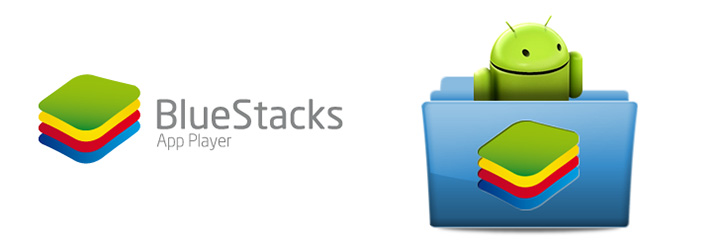
Bluestacks 是 Windows 或 Mac OSX 下可用的软件,其作用是安卓模拟器。实际上,它现在在 Ice Cream Sandwich 界面(Android 4.0.X)下运行,并且可以像使用计算机的鼠标或键盘一样管理手机的传感器。
另一个有趣的一点是,NDK 受支持并且该应用程序管理 ARM 架构,这还允许您受益于 GPU 的硬件加速,以获得更高的流动性和性能(我将让您想象 PC 运行移动应用程序的功能)。
所以要记住的主要事情是能够运行应用程序安卓,即使是最近的,由于简单的软件,安装和使用不再拖延!
软件的发现
没有更多的时间可以浪费了,现在您已经了解了该软件的主要内容,我们将下载它,然后安装它并看看如何使用它,方法非常简单,请放心。
下载并安装程序
要获取该程序并将其安装在您的 PC 上,请访问蓝叠官方页面并下载软件。
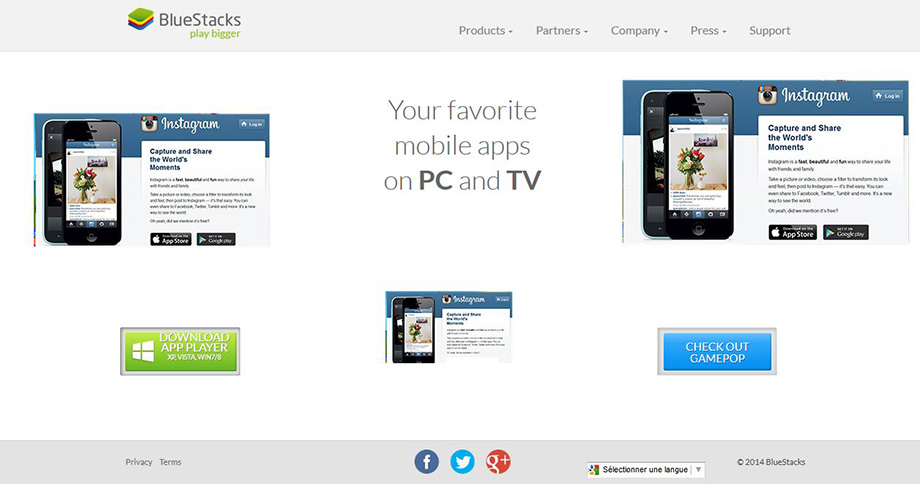
像安装标准应用程序一样安装该程序:
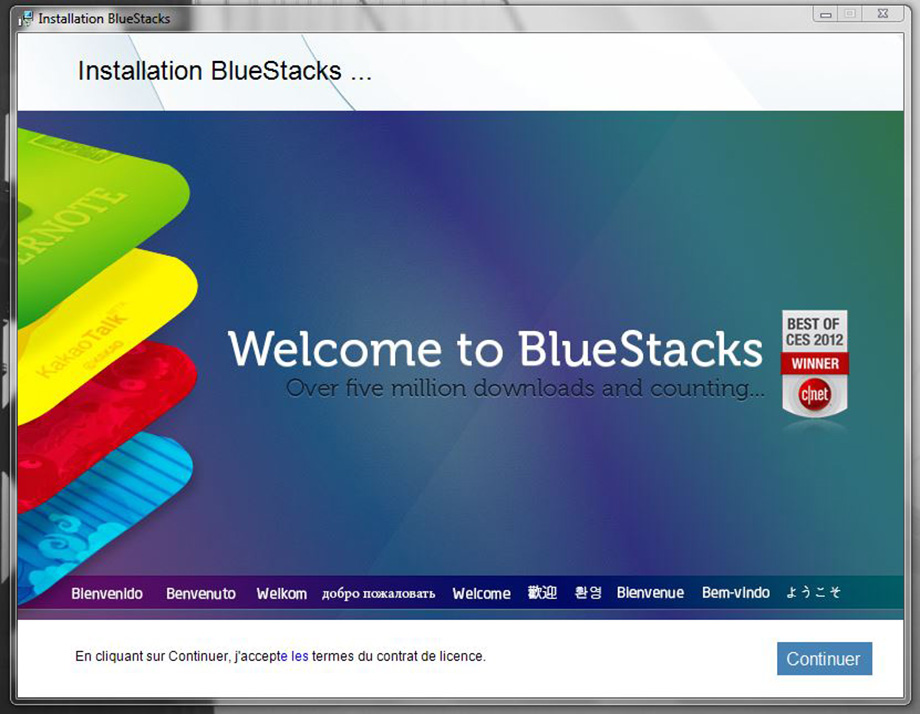
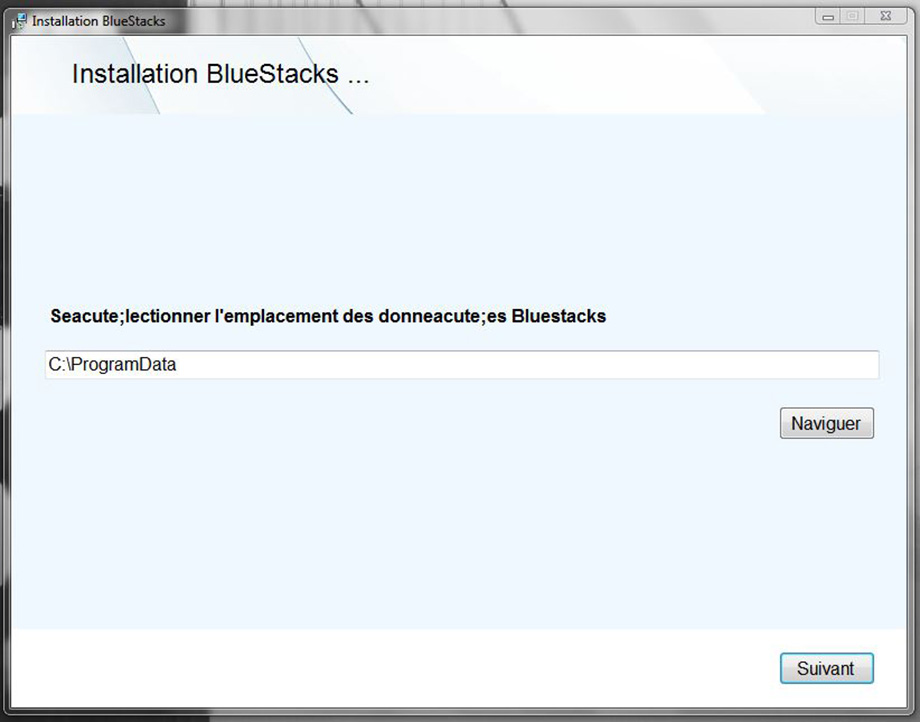
到达下面的步骤后,请选中您选择的复选框:第一个可以访问 App Store,第二个可以访问 App Store。启用应用程序通知。
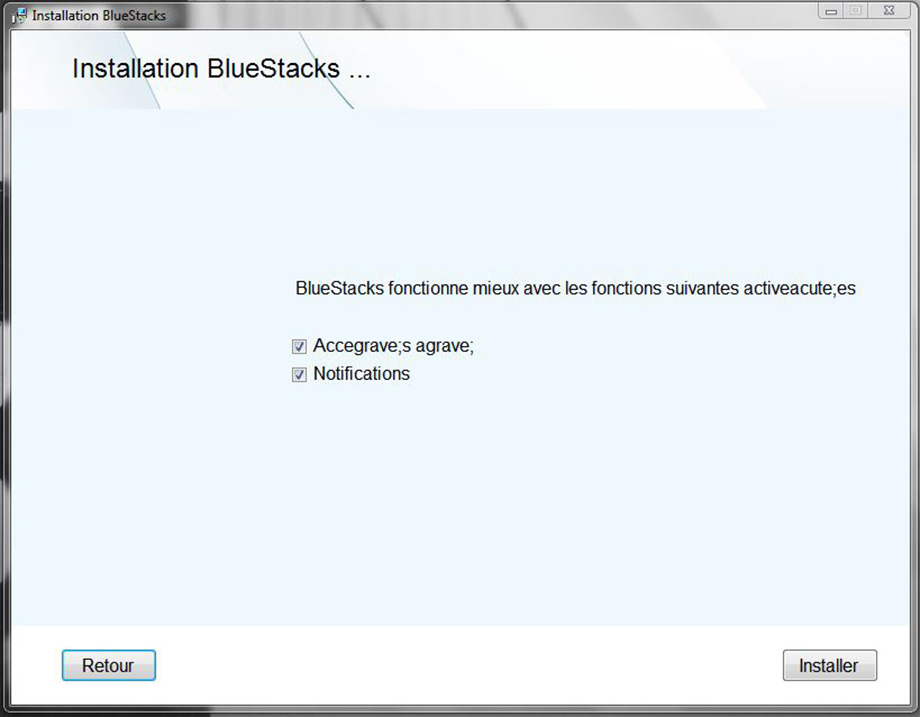
安装开始...
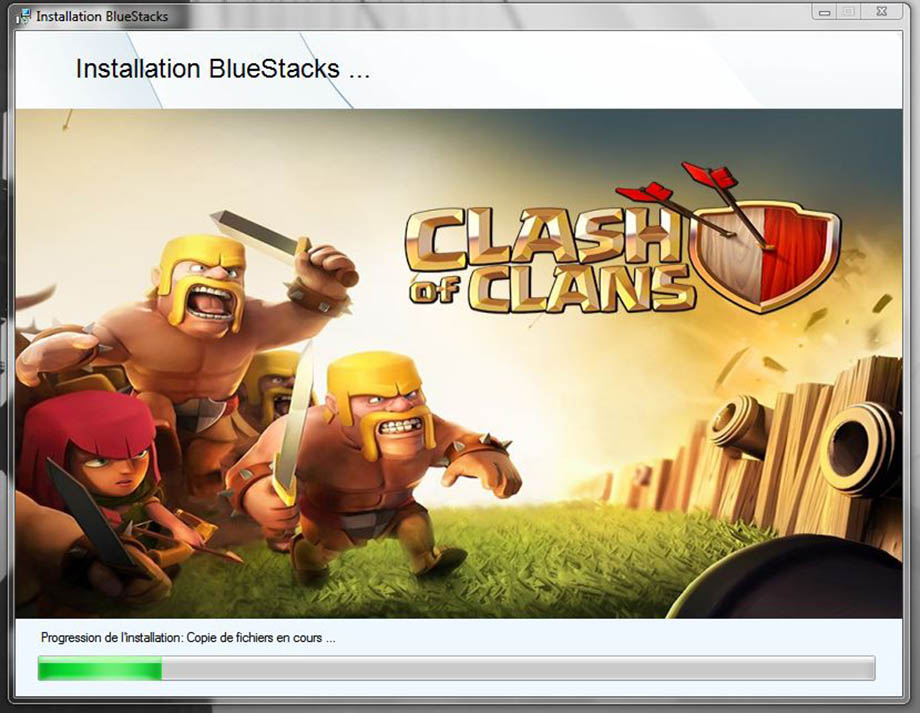
安装后,Bluestacks 应用程序会自行启动。
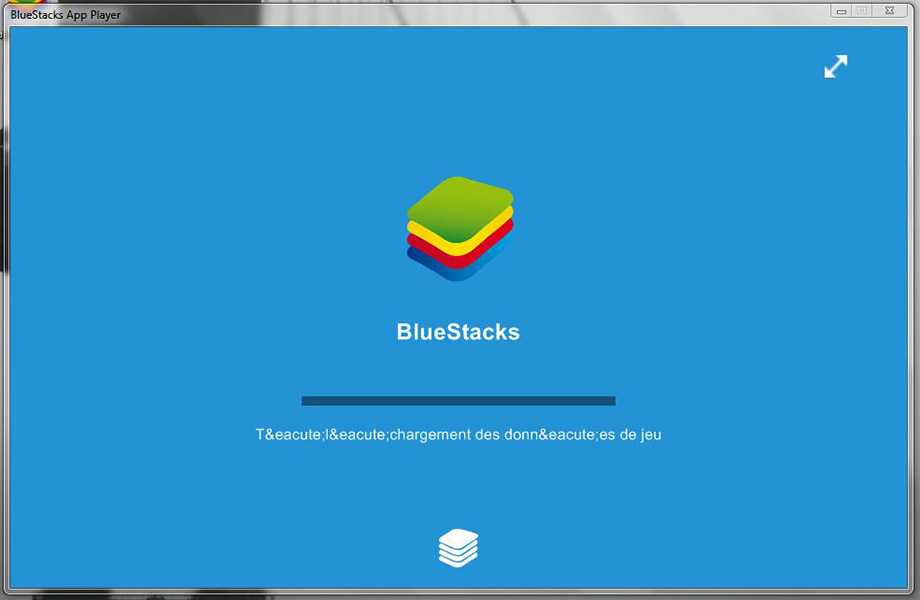
启动 Android 应用程序
界面加载,您最终会到达此页面。它显示了一些已安装的应用程序(在屏幕的第一行),对于其余的,这些是提供的应用程序并按类别分类。
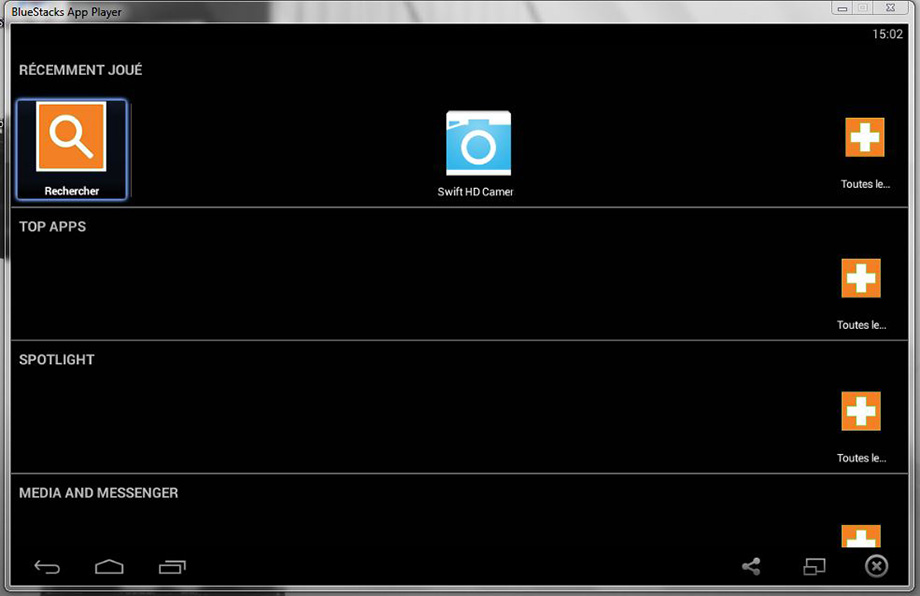
Bluestacks 将自动启动 Android 更新
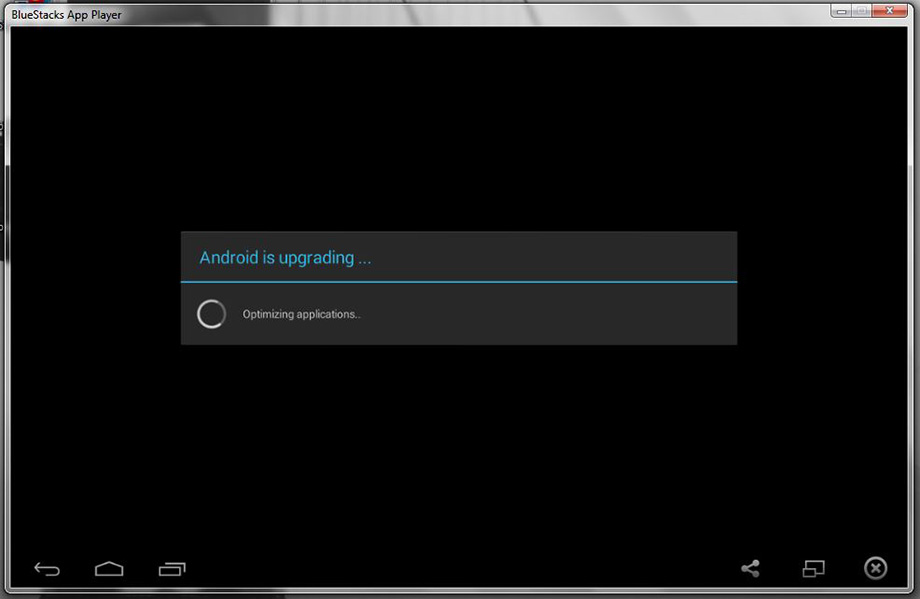
之后,您必须前往设置通过“每一个…”右上角,就像使用智能手机一样,或者药片并输入您的 Gmail 帐户。
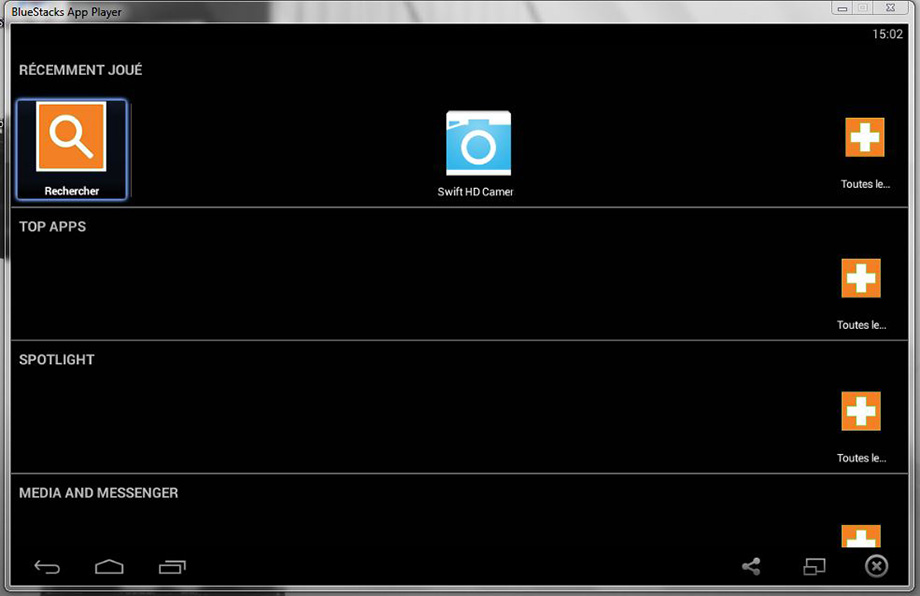
在下面的屏幕上,单击“设置…”
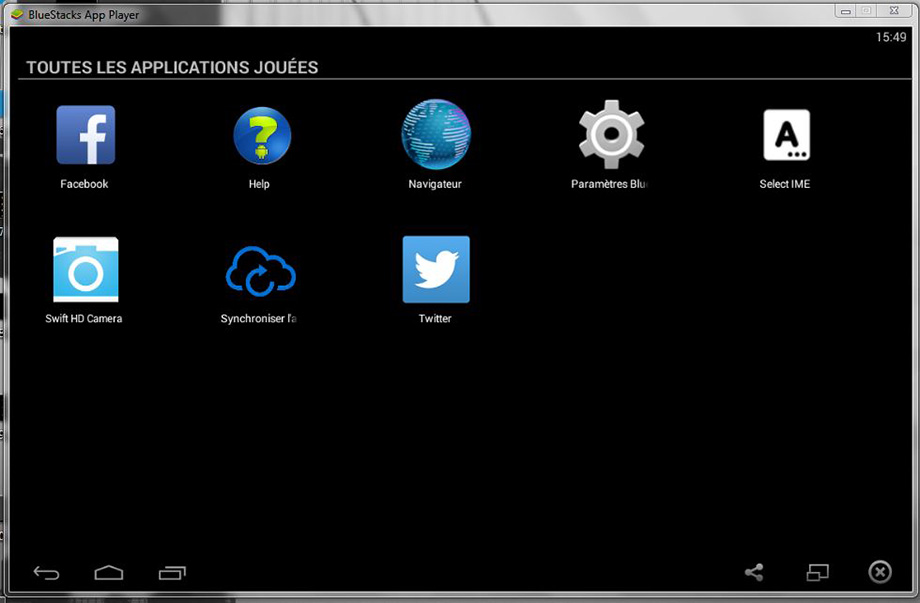
然后点击“高级配置”
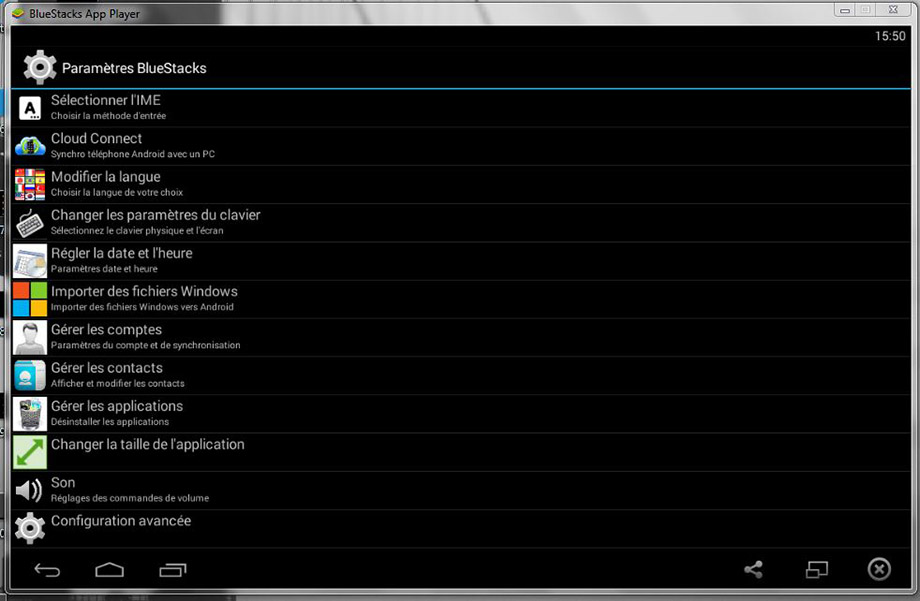
继续“添加帐户”
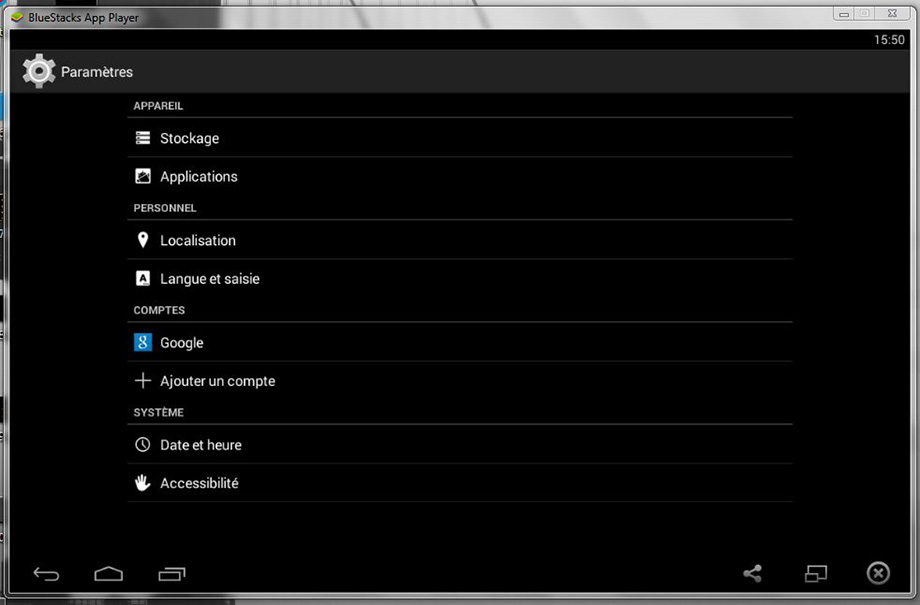
到最后选择当然是“谷歌”
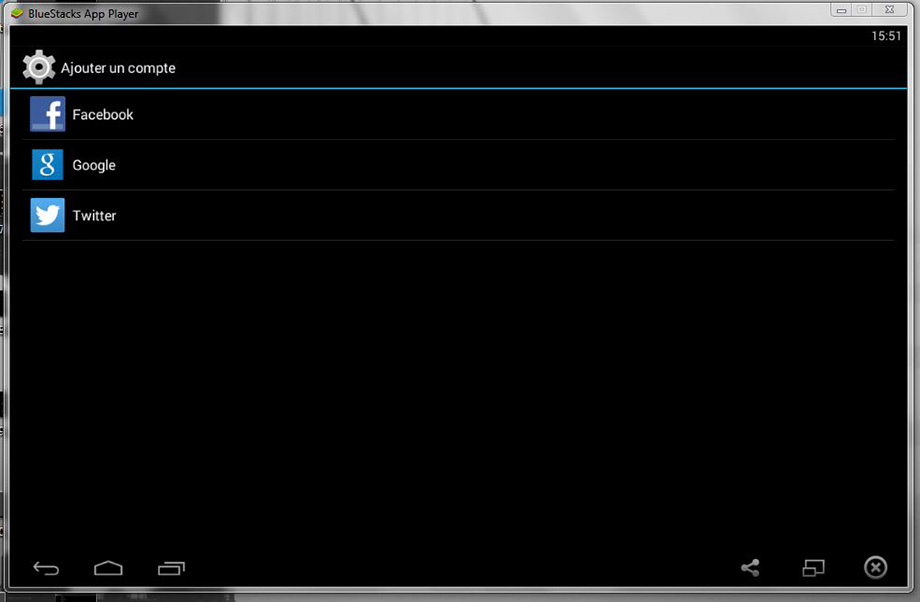
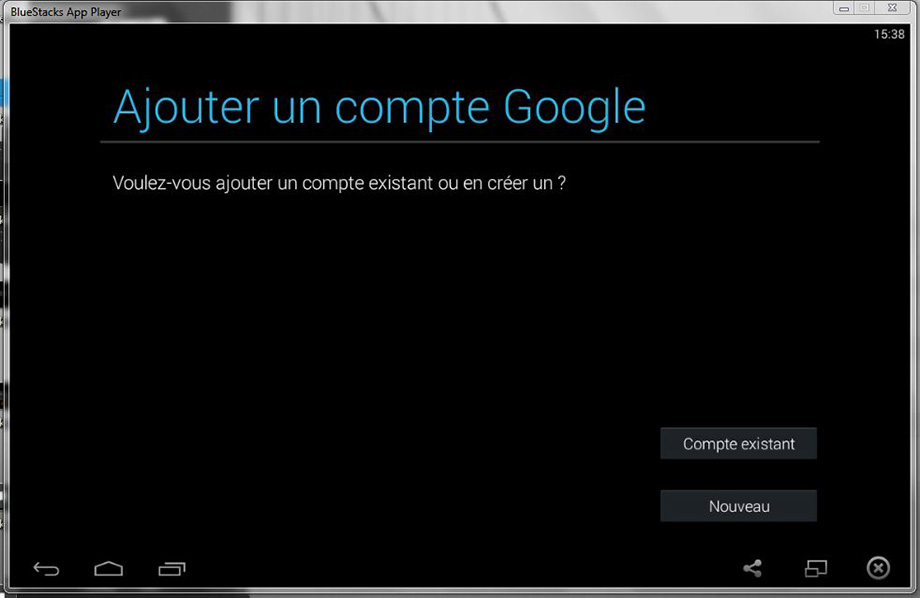
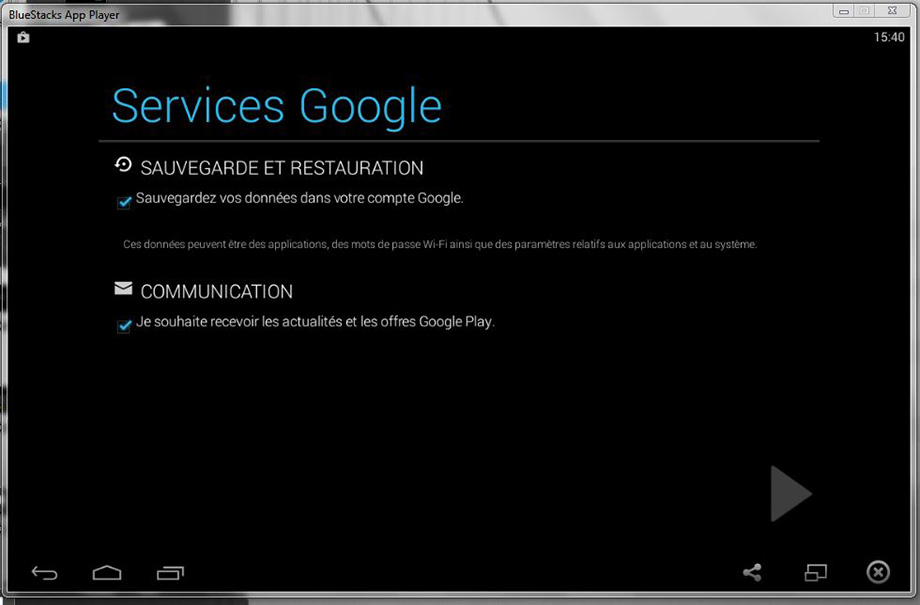
一旦您的帐户链接到该应用程序,您就可以从Play 商店您选择安装的应用程序和/或游戏(使用您的 PC,您将不再会耗尽空间并受益于机器的以太网/Wi-Fi 性能。
在完成我们的教程,记住这一点该程序很好地支持多任务处理。
就是这样,现在您知道如何下载应用程序了,因为您面对的是旧的 Play 商店。玩得开心!
结论
我希望这个小教程能让您直接从计算机上享受应用程序和游戏。您会发现,借助 Bluestacks,运行这些程序是多么简单,因此除了本机操作系统之外,该解决方案不需要安装 Android。
如果您已经使用该软件并且该软件非常适合您,请随时提供您对该软件的反馈。如果你不知道的话本教程可以帮助您使用它吗?虽然最终没有什么复杂的事情要做。






